As traduções são geradas por tradução automática. Em caso de conflito entre o conteúdo da tradução e da versão original em inglês, a versão em inglês prevalecerá.
O Workflow Studio está disponível em Infrastructure Composer para ajudá-lo a projetar e criar seus fluxos de trabalho. Workflow Studio em Infrastructure Composer fornece um ambiente de infraestrutura visual como código (IaC) que facilita a incorporação de fluxos de trabalho em seus aplicativos sem servidor criados usando ferramentas de IaC, como CloudFormation modelos.
AWS Infrastructure Composer é um construtor visual que ajuda você a desenvolver AWS SAM and AWS CloudFormation modelos usando uma interface gráfica simples. With Infrastructure Composer, você cria uma arquitetura de aplicativo arrastando, agrupando e conectando-se Serviços da AWS em uma tela visual. Infrastructure Composer em seguida, cria um modelo de IaC a partir do seu design que você pode usar para implantar seu aplicativo com o AWS SAM Interface de linha de comando (AWS SAM CLI) ou CloudFormation. Para saber mais sobre Infrastructure Composer, veja O que é Infrastructure Composer.
Quando você usa o Workflow Studio no Infrastructure Composer, o Infrastructure Composer conecta as etapas individuais do fluxo de trabalho aos AWS recursos e gera as configurações dos recursos em um AWS SAM modelo. Infrastructure Composer também adiciona o IAM permissões necessárias para que seu fluxo de trabalho seja executado. Usando o Workflow Studio em Infrastructure Composer, você pode criar protótipos de seus aplicativos e transformá-los em aplicativos prontos para produção.
Quando você usa o Workflow Studio no Infrastructure Composer, você pode alternar entre o Infrastructure Composer canvas e Workflow Studio.
Tópicos
Referencie recursos dinamicamente usando CloudFormation substituições de definição
Conectar as tarefas de integração de serviços às placas de componentes aprimoradas
Exporte fluxos de trabalho do Step Functions diretamente para AWS Infrastructure Composer
Recursos indisponíveis do Workflow Studio em AWS Infrastructure Composer
Usando o Workflow Studio em Infrastructure Composer para criar um fluxo de trabalho sem servidor
-
Abra o console do Compositor de Infraestrutura
e selecione Criar projeto para criar um projeto. -
No campo de pesquisa na paleta Recursos, insira
state machine. -
Arraste o Step Functions Indique o recurso da máquina na tela.
-
Selecione Editar no Workflow Studio para editar o recurso de máquina de estado.
A animação a seguir mostra como mudar para o Workflow Studio para editar a definição de máquina de estado.
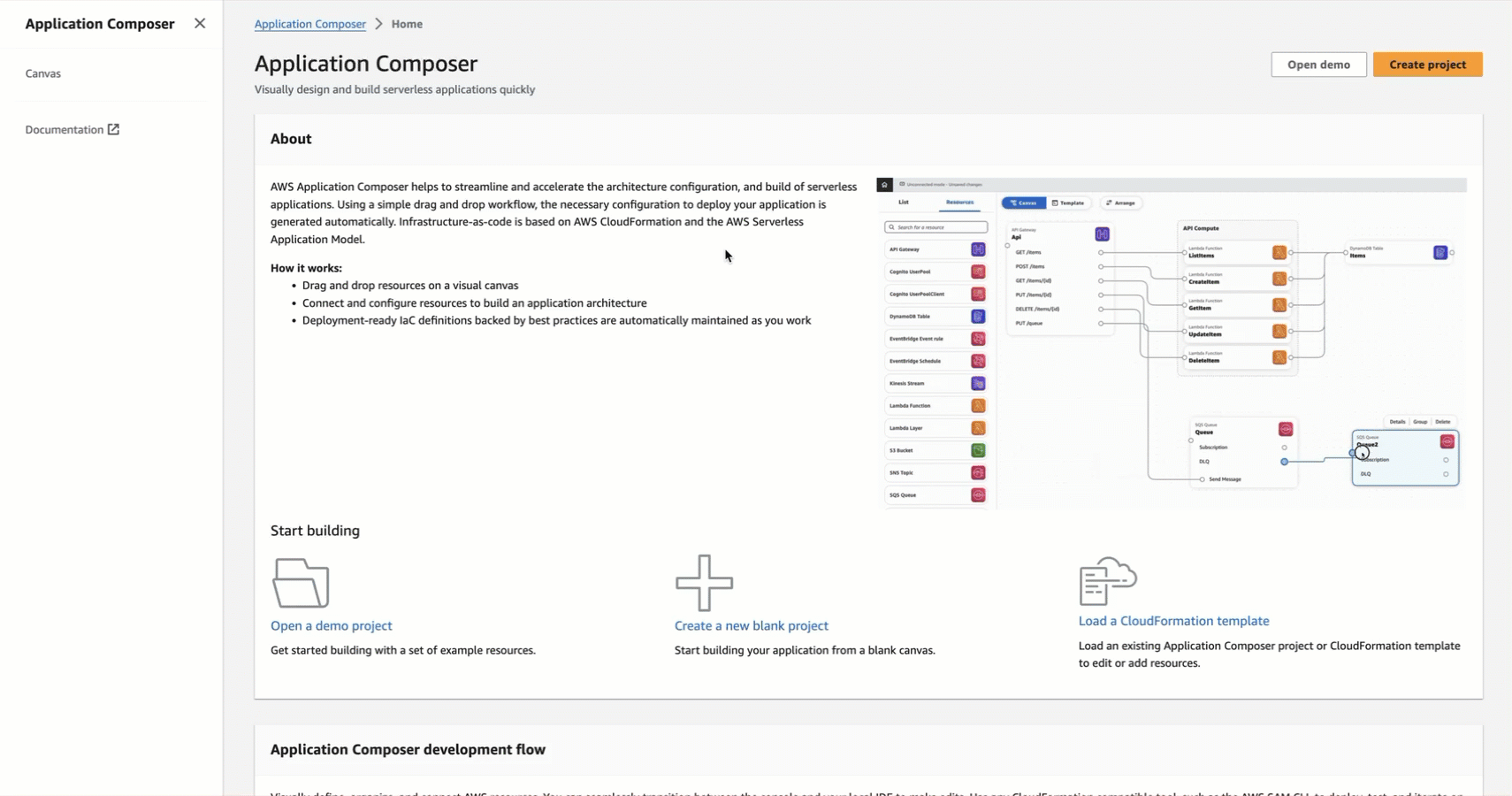
A integração com o Workflow Studio para editar recursos de máquinas de estado criados em Infrastructure Composer só está disponível para
AWS::Serverless::StateMachinerecursos. Essa integração não está disponível para modelos que usam o recursoAWS::StepFunctions::StateMachine.
Referencie recursos dinamicamente usando CloudFormation substituições de definição no Workflow Studio
No Workflow Studio, você pode usar CloudFormation substituições de definição em sua definição de fluxo de trabalho para referenciar dinamicamente os recursos que você definiu em seu modelo de IaC. Você pode adicionar substituições de espaço reservado à sua definição de fluxo de trabalho usando a ${dollar_sign_brace} notação e elas são substituídas por valores reais durante o CloudFormation processo de criação de pilha. Para obter mais informações sobre substituição de definições, consulte DefinitionSubstitutions em AWS SAM modelos do .
A animação a seguir mostra como adicionar substituições de espaço reservado para os recursos na definição de máquina de estado.
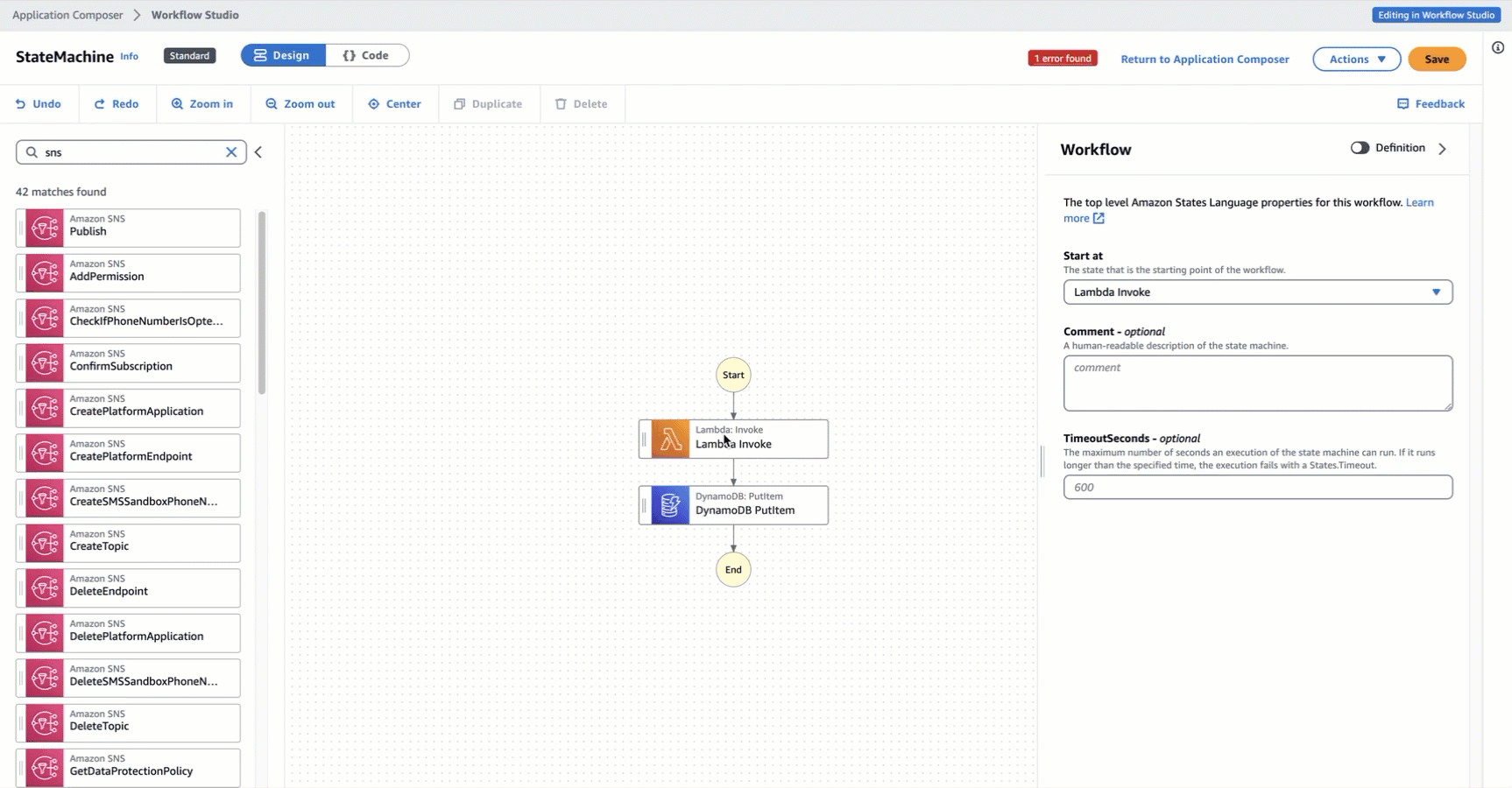
Conectar as tarefas de integração de serviços às placas de componentes aprimoradas
Você pode conectar as tarefas que exigem integrações de serviços otimizadas às placas de componentes aprimoradas no Infrastructure Composer tela. Esse procedimento associa todas as substituições de espaço reservado especificadas pela notação ${dollar_sign_brace} na definição do fluxo de trabalho e a propriedade DefinitionSubstitution do recurso StateMachine. Também adiciona o apropriado AWS SAM políticas para a máquina estatal.
Se você mapear tarefas otimizadas de integração de serviços com placas de componentes padrão, a linha de conexão não aparecerá no Infrastructure Composer tela.
A animação a seguir mostra como conectar uma tarefa otimizada a uma placa de componente aprimorado e visualizar as alterações no Change Inspector.
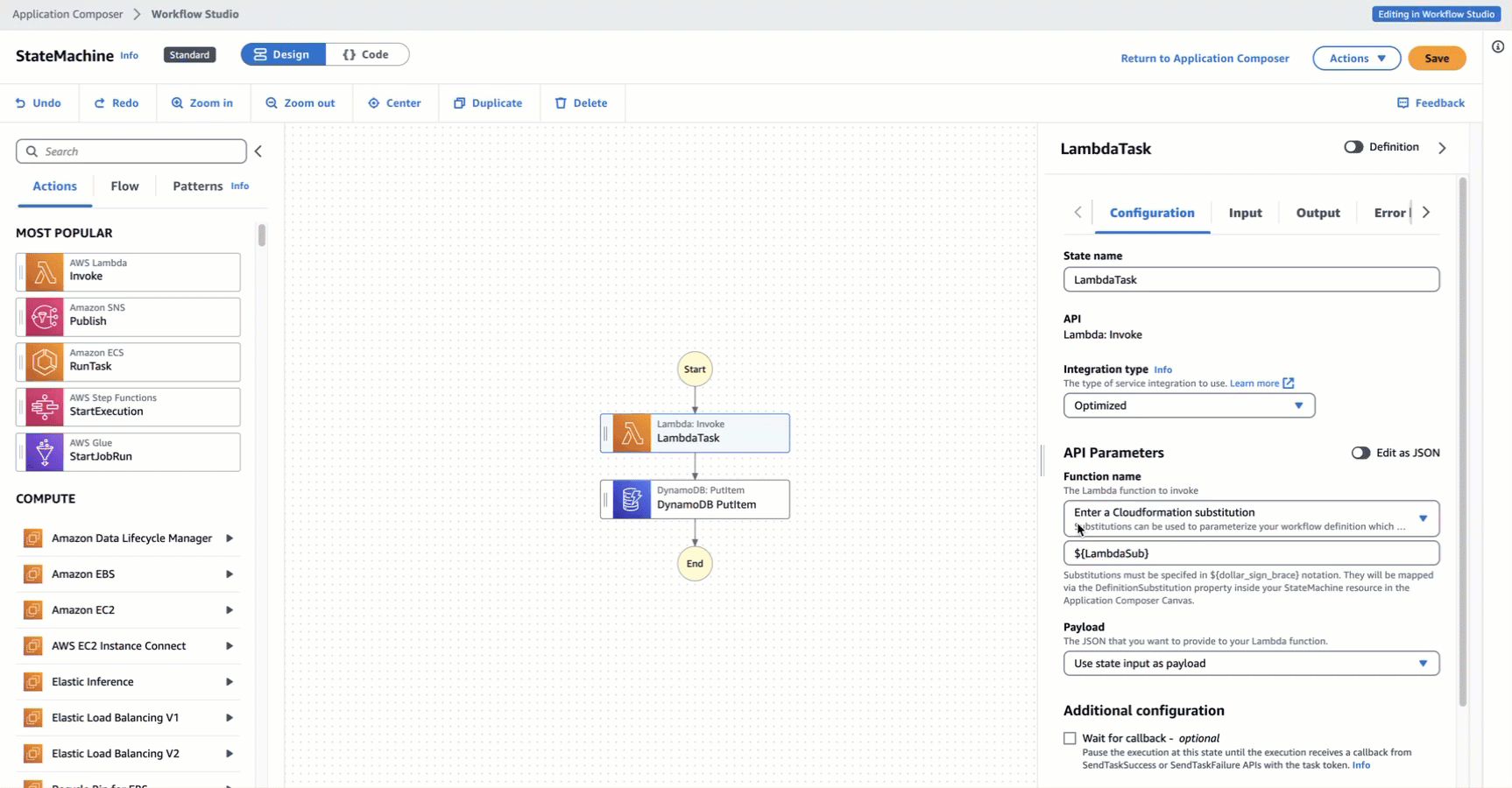
Não é possível conectar integrações de SDKs da AWS no estado de Tarefa com placas de componentes aprimoradas ou integrações de serviços otimizadas com placas de componentes padrão. Para essas tarefas, você pode mapear as substituições no painel Propriedades do recurso no Infrastructure Composer tela e adicione políticas na AWS SAM modelo.
dica
Também é possível associar substituições de espaço reservado para a máquina de estado em Substituições de definição no painel Propriedades do recurso. Ao fazer isso, você deve adicionar as permissões necessárias para AWS service (Serviço da AWS) suas chamadas de estado da Tarefa na função de execução da máquina de estado. Para obter informações sobre as permissões necessárias a um perfil de execução, consulte Configurar perfis de execução com o Workflow Studio no Step Functions.
A animação a seguir mostra como você pode atualizar manualmente o mapeamento de substituição de espaço reservado no painel Propriedades do recurso.
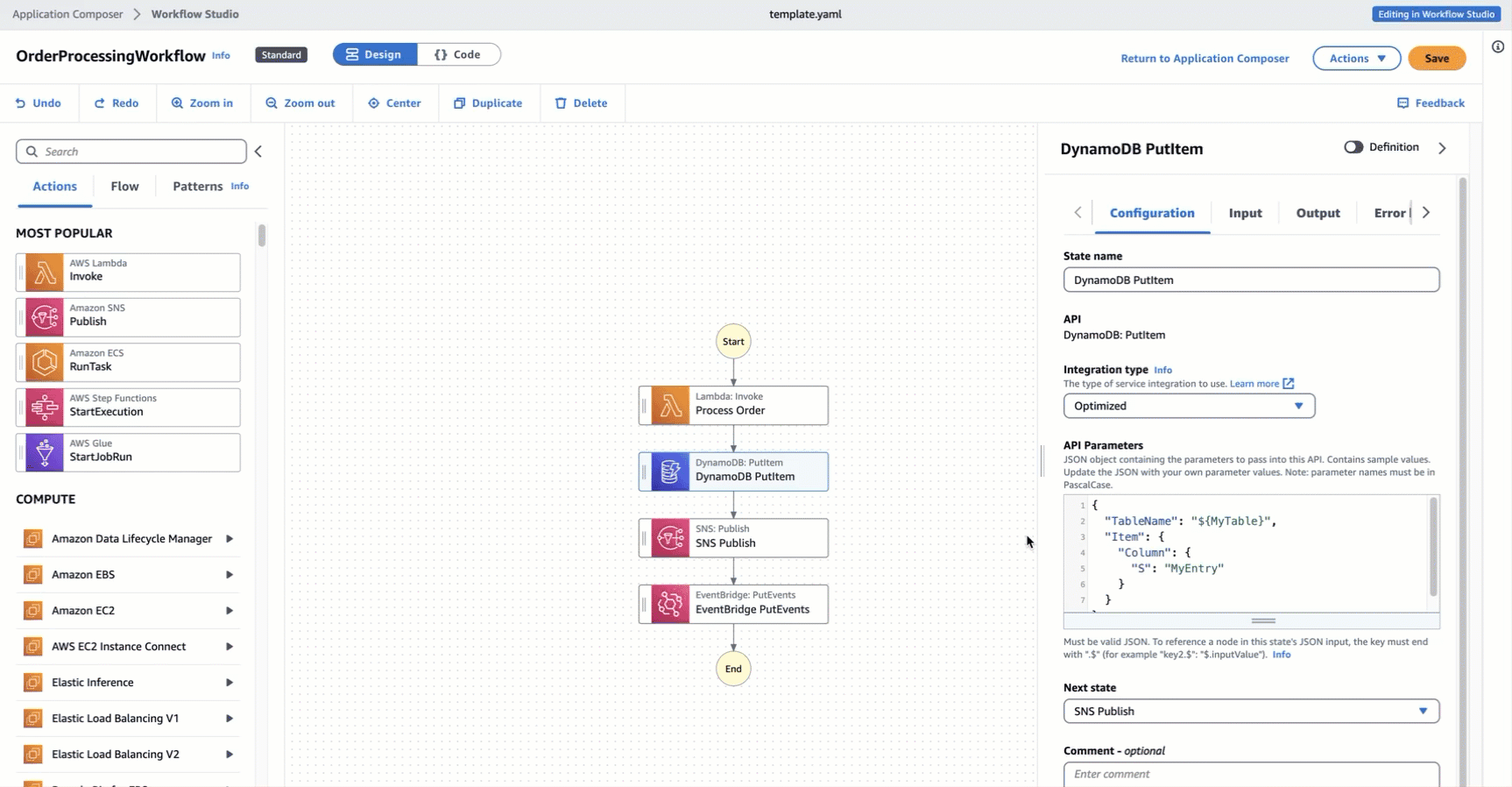
Importar projetos existentes e sincronizá–los localmente
Você pode abrir os existentes CloudFormation and AWS SAM projetos em Infrastructure Composer para visualizá-los para melhor compreender e modificar seus projetos. O uso do Infrastructure ComposerCom o recurso de sincronização local, você pode sincronizar e salvar automaticamente seus arquivos de modelo e código em sua máquina de compilação local. O uso do modo de sincronização local pode complementar os fluxos de desenvolvimento existentes. Assegure-se de que o navegador seja compatível com a API do File System Access, que permite a uma aplicação da web ler, gravar e salvar arquivos no sistema de arquivos local. Recomendamos usar o Google Chrome ou o Microsoft Edge.
Exporte fluxos de trabalho do Step Functions diretamente para AWS Infrastructure Composer
O AWS Step Functions console fornece a capacidade de exportar um fluxo de trabalho de máquina de estado salvo como um modelo que é reconhecido como um recurso IaC avançado pela Infrastructure Composer. Esse recurso cria um modelo de IaC como um AWS SAM esquema e leva você até Infrastructure Composer. Para obter mais informações, consulteExportando seu fluxo de trabalho para modelos de IaC.
Recursos indisponíveis do Workflow Studio em AWS Infrastructure Composer
Quando você usa o Workflow Studio no Infrastructure Composer, alguns dos recursos do Workflow Studio não estão disponíveis. Além disso, a seção Parâmetros da API disponível no Painel Inspetor painel suporta CloudFormation substituições de definição. É possível adicionar as substituições no Modo de código usando a notação ${dollar_sign_brace}. Para obter mais informações sobre essa notação, consulte DefinitionSubstitutions em AWS SAM modelos do .
A lista a seguir descreve os recursos do Workflow Studio que não estão disponíveis quando você usa o Workflow Studio no Infrastructure Composer:
-
Modelos iniciais — Os modelos iniciais são ready-to-run exemplos de projetos que criam automaticamente os protótipos e as definições do fluxo de trabalho. Esses modelos implantam todos os AWS recursos relacionados que seu projeto precisa para o seu Conta da AWS.
-
Modo de configuração: esse modo permite gerenciar a configuração das máquinas de estado. Você pode atualizar suas configurações de máquina de estado em seus modelos de IaC ou usar o painel de propriedades do recurso no Infrastructure Composer tela. Para obter informações sobre a atualização de configurações no painel Propriedades do recurso, consulte Conectar as tarefas de integração de serviços às placas de componentes aprimoradas.
-
API do TestState
-
Opção para importar ou exportar definições de fluxo de trabalho no botão suspenso Ações do Workflow Studio. Em vez disso, do Infrastructure Composer menu, selecione Abrir > Pasta do projeto. Verifique se você ativou o modo de sincronização local para salvar automaticamente suas alterações no Infrastructure Composer tela diretamente para sua máquina local.
-
Botão Executar. Quando você usa o Workflow Studio no Infrastructure Composer, Infrastructure Composer gera o código IaC para seu fluxo de trabalho. Portanto, primeiro será necessário implantar o modelo. Em seguida, execute o fluxo de trabalho no console ou por meio do AWS Command Line Interface (AWS CLI).